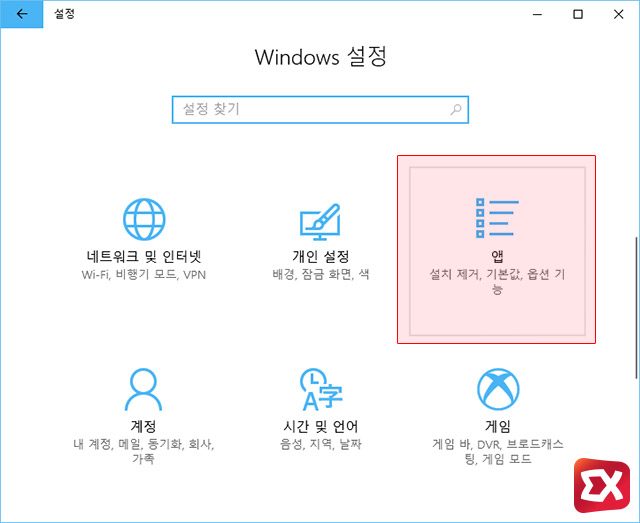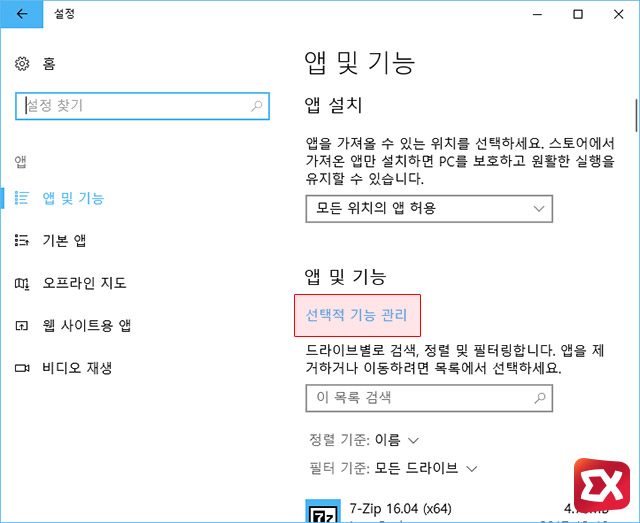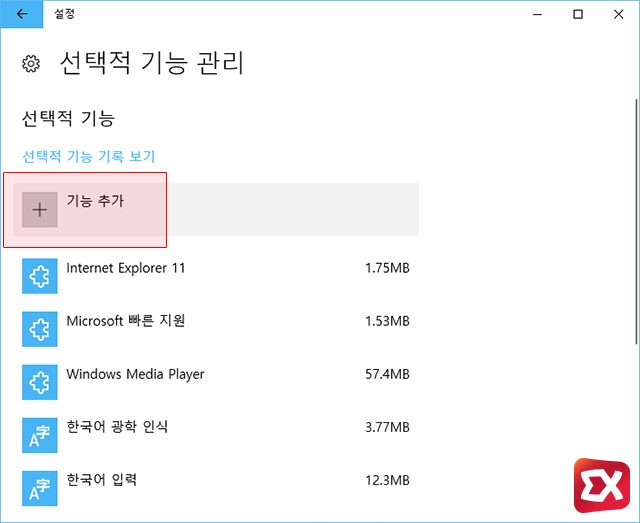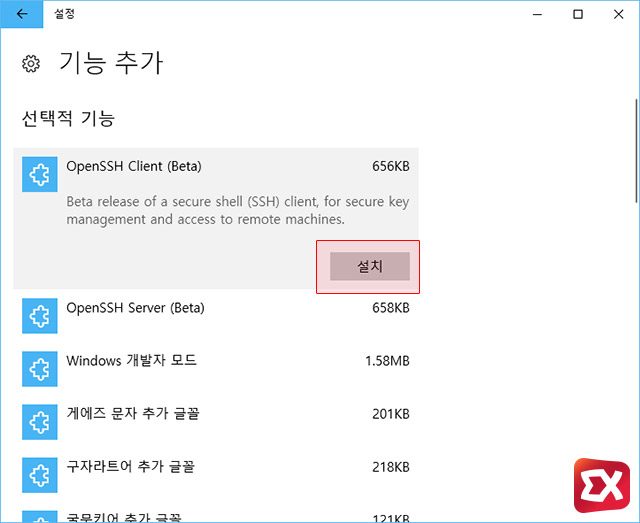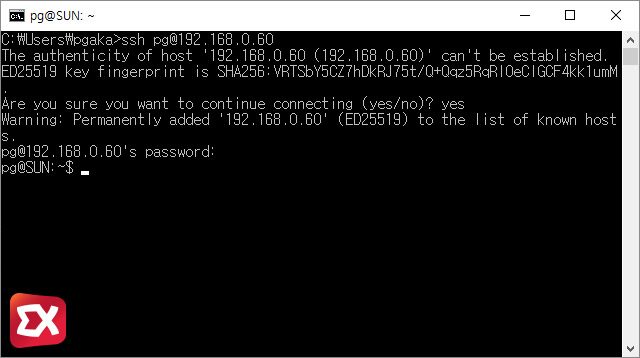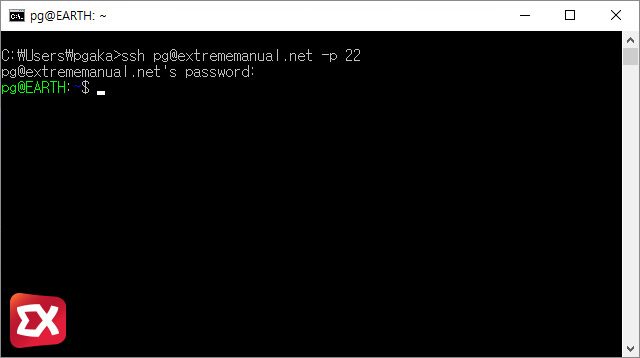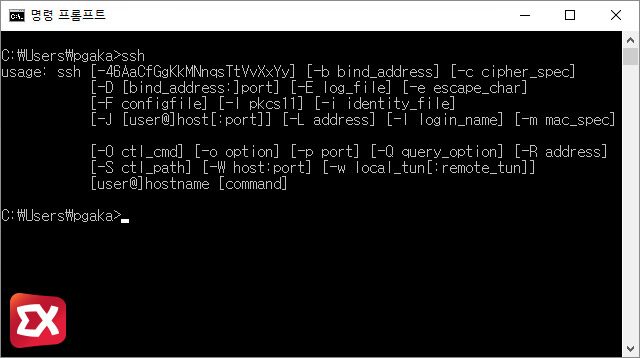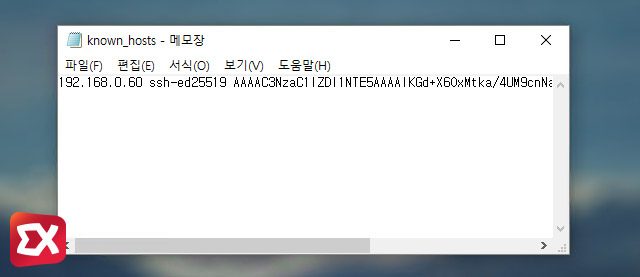윈도우 환경에서 SSH를 이용해 리눅스 시스템을 원격으로 관리하는 경우 가벼우면서도 서버 리스트 관리 및 개별적인 콘솔 환경을 설정할 수 있는 Putty를 가장 많이 사용하고 있는데요.
윈도우10 같은 경우 윈도우에서 리눅스 및 리눅스 패키지를 하위 시스템(Windows Subsystem for Linux)으로 구동하기 위한 기능을 선보였으며, 새로운 업데이트 마다 패키지 추가 및 버전 업데이트를 하고 있는데 이중 OpenSSH 서버 및 클라이언트를 기능을 ‘선택적 기능’에서 설치할 수 있게 되었습니다.
‘선택적 기능’ 에서 설치 가능한 OpenSSH 클라이언트는 명령 프롬프트(CMD) 상에서 SSH 콘솔을 접속할 수 있으며 여러 서버를 관리한다면 Putty를 사용하는 편이 훨씬 생산성 있겠지만 한두개의 서버를 접속하면서 간단하게 사용한다면 쓸만한 기능입니다.
목차
윈도우10 OpenSSH 클라이언트 설치
윈도우 설정에서 앱을 선택합니다.
‘앱 및 기능’ 에서 선택적 기능 관리를 선택합니다.
선택적 기능 하단의 기능 추가 버튼을 선택합니다.
선택적 기능 리스트에서 OpenSSH Client 를 클릭한 다음 선택 버튼을 눌러 설치합니다.
설치가 완료된 다음 계정을 로그오프 한 후 다시 로그인 해야 시스템에 적용됩니다.
윈도우10 OpenSSH 명령어
ssh 계정@아이피 ssh 계정@서버이름 ssh 계정@도메인
SSH 서버 접속은 위와 같이 명령 프롬프트에서 ssh 계정@아이피 를 입력해 접속이 가능하며 처음 접속하는 서버라면 호스트 키를 등록하는 과정을 거칩니다. 호스트 키는 yes 를 입력해 등록하며 접속 과정을 마치면 리눅스의 그것처럼 활용하면 되겠습니다.
만일 서버에서 포트를 변경했다면 -p 옵션으로 접속하면 되며 윈도우10에 설치한 OpenSSH 클라이언트 지원 명령어 및 문법은 다음과 같습니다.
윈도우10 OpenSSH 호스트 키 저장 경로
%UserProfile%\.ssh\known_hosts
접속하는 서버를 재설치 하거나 설정 변경이 있는 경우 호스트 키가 일치하지 않아 접속에 문제가 생길 수 있습니다.
윈도우10에 설치된 OpenSSH의 호스트키는 위 경로에 저장되며 탐색기에 붙여넣기 한 다음 메모장으로 열어 편집할 수 있습니다.
만일 접속에 문제가 생기는 서버가 있다면 해당 라인을 삭제한 다음 저장하면 되겠습니다.